Märkmelehe printimine OneNote Windows
Selle OneNote, et te ei pea kunagi midagi printima, kuna kõik märkmed on hõlpsalt otsitavad ja kõigis seadmetes saadaval. Kuid ajal, mil soovite märkmelehe printida, saate teha nii.
-
Valige prinditaval lehel Fail > Printimine > Prindi.
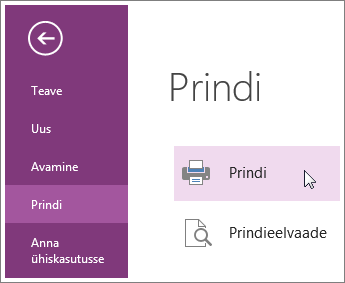
-
Valige oma printeri suvandid ja seejärel klõpsake nuppu Prindi.
Näpunäide.: Soovi korral saate lehekülge enne printimist läbi vaadata. Valige Fail > Prindi > Prindieelvaade.
OneNote on digitaalne märkmik, seega pole võimalik teie kõiki märkmeid samal ajal kiiresti printida. Saate printida ühe lehe kaupa. Kui teile lehe ilme prindituna ei meeldi, saate lisada lehele rohkem ruumi või valida Fail > Ekspordi ja eksportida leht Wordi dokumendina, et saaksite selle paigutust Wordis kujundada. Võite märgata, et saate teatud eelistusi määrata dialoogiboksides Printimine, Prindieelvaade ja Sätted, kuid te ei saa nende kaudu lehe paigutust muuta.










